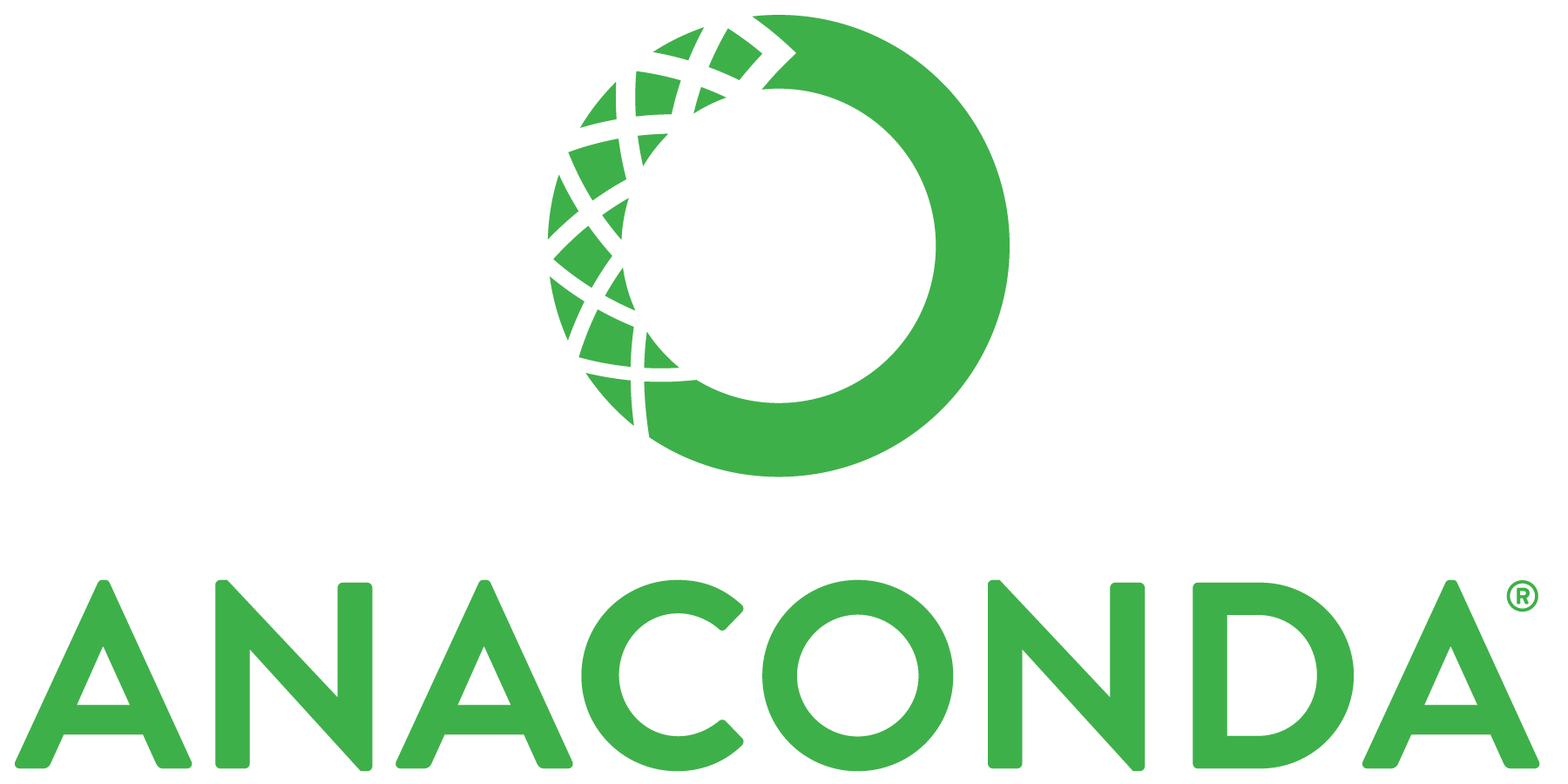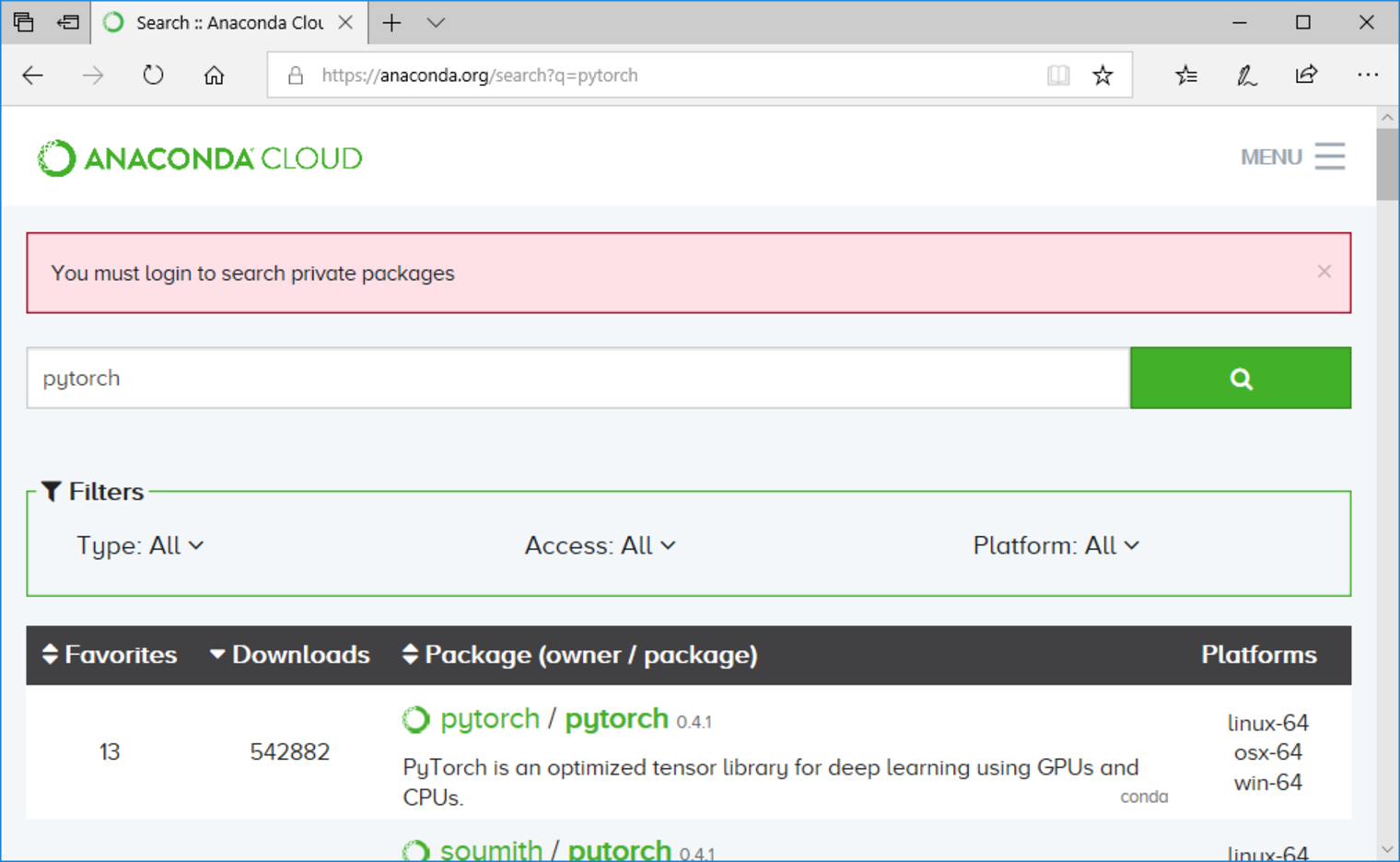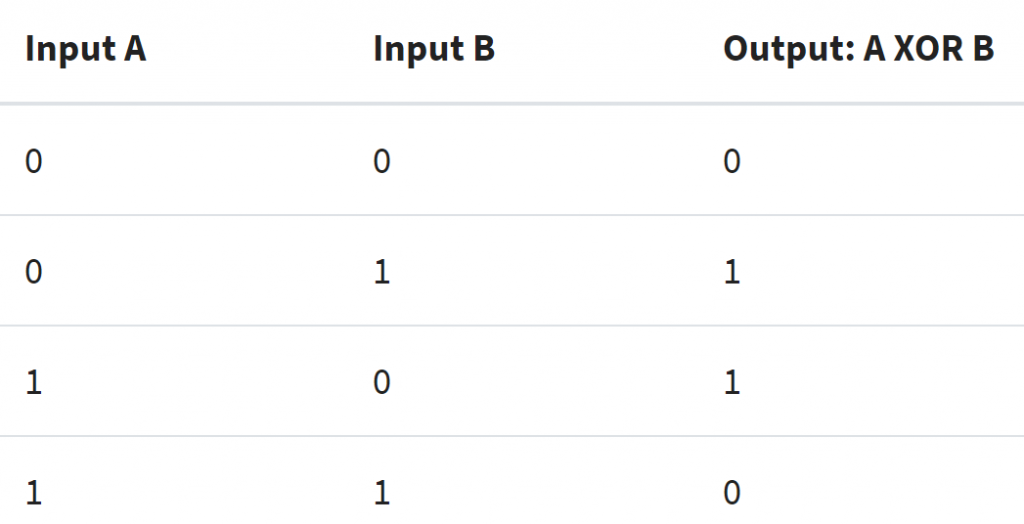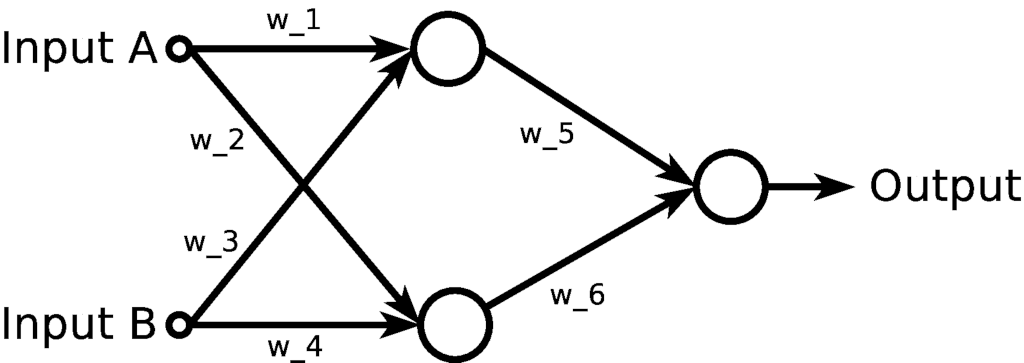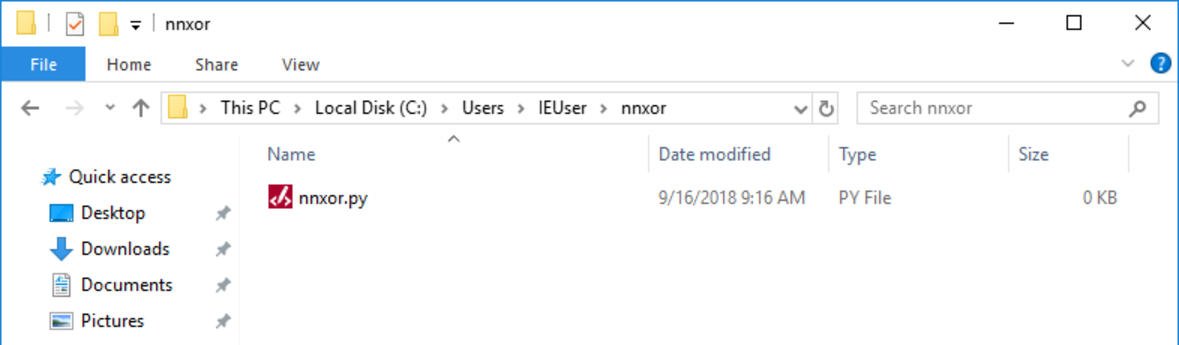как установить анаконду для питона на windows
Installing on Windows¶
Using Anaconda in a commercial setting? You may need to purchase a license to stay compliant with our Terms of Service. This can be accomplished through Anaconda Commercial Edition, Anaconda Team Edition, or Anaconda Enterprise. If you have already purchased Commercial Edition, please proceed to the Authenticating Commercial Edition section after completing your installation here.
Haven’t purchased Commercial Edition yet? Visit https://anaconda.cloud/register to get started.
Double click the installer to launch.
If you encounter issues during installation, temporarily disable your anti-virus software during install, then re-enable it after the installation concludes. If you installed for all users, uninstall Anaconda and re-install it for your user only and try again.
Read the licensing terms and click “I Agree”.
Select an install for “Just Me” unless you’re installing for all users (which requires Windows Administrator privileges) and click Next.
Install Anaconda to a directory path that does not contain spaces or unicode characters.
Do not install as Administrator unless admin privileges are required.
Choose whether to add Anaconda to your PATH environment variable. We recommend not adding Anaconda to the PATH environment variable, since this can interfere with other software. Instead, use Anaconda software by opening Anaconda Navigator or the Anaconda Prompt from the Start Menu.
Choose whether to register Anaconda as your default Python. Unless you plan on installing and running multiple versions of Anaconda or multiple versions of Python, accept the default and leave this box checked.
Click the Install button. If you want to watch the packages Anaconda is installing, click Show Details.
Click the Next button.
Optional: To install PyCharm for Anaconda, click on the link to https://www.anaconda.com/pycharm.
Or to install Anaconda without PyCharm, click the Next button.
After a successful installation you will see the “Thanks for installing Anaconda” dialog box:
If you wish to read more about Anaconda.org and how to get started with Anaconda, check the boxes “Anaconda Individual Edition Tutorial” and “Learn more about Anaconda”. Click the Finish button.
Problems?В¶
What’s next?¶
Get started programming quickly with Anaconda in the Getting started with Anaconda guide.
Настройка среды Python для машинного обучения и глубокого обучения
Дата публикации Feb 24, 2018
Интерес кМашинное обучение и глубокое обучениевзорвался за последнее десятилетие. Вы видите машинное обучение в программах по информатике, отраслевых конференциях и во многих приложениях в повседневной жизни.
Я предполагаю, что вы уже знаете о машинном обучении, поэтому я не буду объяснять, что и почему.
Итак, я обнаружил, что многие новички сталкиваются с проблемами при установке библиотек и настройке среды. Как я столкнулся в первый раз, когда я пытался. Так что это руководство полностью для начинающих.
В этой истории я расскажу вам, как вы можете легко настроить среду Python в вашей системе. Я использую Windows, но это руководство также подходит для пользователей Ubuntu и Linux.
После завершения этого урока у вас будет рабочая среда Python для начала обучения и разработки программного обеспечения для машинного обучения и глубокого обучения.
Настройка оборудования ПК
Прежде всего, для выполнения машинного обучения и глубокого обучения на любом наборе данных, программное обеспечение / программа требует достаточно мощную компьютерную систему для обработки необходимых вычислительных мощностей. Поэтому необходимо следующее:
Примечание. В случае с ноутбуками идеальным вариантом было бы приобрести игровой ноутбук у любого поставщика, которого я считаю подходящим, такого как Alienware, ASUS, Lenovo Legion, Acer Predator и т. Д.
Давайте просто перейдем непосредственно к процессу установки. мы попадем в камень rock
обзор
В этом уроке мы рассмотрим следующие шаги:
Шаг 1: Загрузите Анаконду
На этом этапе мы загрузим пакет Anaconda Python для вашей платформы.
Я использую Windows, вы можете выбрать в соответствии с вашей ОС.
Шаг 2: Установите Анаконду
На этом этапе мы установим программное обеспечение Anaconda Python в вашей системе.
Установка очень проста и быстра после загрузки настроек. Откройте настройки и следуйте инструкциям мастера.
#Заметка:Он автоматически установит Python и некоторые базовые библиотеки вместе с ним.
В зависимости от вашей системы это может занять от 5 до 10 минут или больше.
Шаг 3: Обновите Анаконду
Откройте Anaconda Prompt, чтобы ввести следующие команды. Не волнуйтесь, Anaconda Prompt просто работает как cmd.
Шаг 4: Установите CUDA Toolkit & cuDNN
Выберите свою версию в зависимости от вашей операционной системы и графического процессора.
Вот руководство, чтобы проверить, что если вашподдержка версийваша видеокарта Nvidia
Для скачивания других версий вы можете перейти по этой ссылке:https://developer.nvidia.com/cuda-toolkit-archive
#Заметка:Рекомендуется CUDA 9.0, поскольку TensorFlow НЕ совместим с версией CUDA Toolkit 9.1 и 9.2. Пожалуйста, выберите версию CUDA в соответствии с вашей версией графического процессора Nvidia, чтобы избежать ошибок.
#Заметка:Люди с версией 9.0СкачатьМожно также установить данный патч в любом случае ошибки при продолжении.
Загрузите последнюю версию cuDNN. Выберите свою версию в зависимости от вашей операционной системы и CUDA. Регистрация участника обязательна. Не волнуйтесь, вы можете легко создать учетную запись, используя вашу электронную почту.
Поместите разархивированную папку на диск C следующим образом:
Шаг 5: Добавьте cuDNN в путь к среде
Шаг 6: Создайте среду Anaconda
Здесь мы создадим новую среду anaconda для нашего конкретного использования, чтобы она не влияла на корень Anaconda. Удивительно!! не так ли? 😛
Откройте Anaconda Prompt, чтобы ввести следующие команды.
2 Активируйте среду conda, введя следующую команду:
Шаг 7: Установите библиотеки глубокого обучения
На этом этапе мы установим библиотеки Python, используемые для глубокого изучения, а именно: TensorFlow и Keras.
=> Чтобы установить TensorFlow, откройте Anaconda Prompt и введите следующие команды.
Чтобы установить версию TensorFlow для GPU:
Чтобы установить версию TensorFlow только для процессора:
Если ваша машина или система поддерживает только один процессор, вы можете установить версию процессора для базового обучения и практики.
=> Вы можете проверить установку, запустив эту программу в оболочке:
Для начала и документации вы можете посетитьTensorFlowВеб-сайт.
=> Для установки Keras Откройте Anaconda Prompt, чтобы ввести следующие команды.
=> Давайте попробуем запуститьMnist_Mlp.Pyв вашей подсказке. Вы можете использовать другиеПримерытакже.
Откройте Anaconda Prompt, чтобы ввести следующие команды.
Для начала и документации вы можете посетитьKerasВеб-сайт.
Есть несколько других известных библиотек, таких какPytorch, Theano и Caffe2Вы можете использовать согласно вашему выбору и использовать.
Поздравляем! Successfully Вы успешно создали среду, используя TensorFlow, Keras (с бэкэндом Tensorflow) поверх GPU в Windows!
Знакомство с Anaconda: что это такое и как установить
Простое руководство по Anaconda и его установке на Ubuntu 16.04 (64-bit).
Что такое Anaconda?
Перед тем, как изучать Anaconda, рассмотрим Conda.
Цитируем определение Conda с официального блога:
Conda — это менеджер пакетов с открытым кодом и система управления средой, которая работает на Windows, macOS и Linux.
Conda проста в установке, выполнении и обновлении пакетов и зависимостей. Conda легко создает, сохраняет, загружает и переключается между средами на локальном компьютере.
Она задумывалась для программ на Python, но может создавать пакеты и дистрибутивы программного обеспечения на любом языке.
Возникает вопрос: почему вдруг речь зашла о Conda? Все мы знаем, что это система управления пакетами, которая используется для установки и управления пакетов приложений, написанных на Python.
Система имеет и свои ограничения. Ей можно пользоваться только для пакетов Python.
pip работает с Python и пренебрегает зависимостями из не-Python библиотек (HDF5, MKL, LLVM), в исходном коде которых отсутствует файл установщика.
Проще говоря, pip – это менеджер пакетов, который облегчает установку, обновление и удаление пакетов Python. Он работает с виртуальными средами Python.
Conda – это менеджер пакетов для любого программного обеспечения (установка, обновление, удаление). Он работает с виртуальными системными средами.
Кроме того, Conda создает виртуальную среду.
Как возникла Anaconda?
Conda написан на чистом Python, что облегчает его использование в виртуальных средах Python. Кроме того, Conda подходит для библиотек С, пакетов R, Java и т.д.
Он устанавливает двоичные системы. Инструмент conda build создает пакеты из исходного кода, а conda install выполняет установку из пакетов сборки Conda.
Conda является менеджером пакетов для Anaconda — дистрибутива Python, предоставляемого Continuum Analytics. Емкое описание Anaconda следующее:
Anaconda — это дистрибутивы Python и R. Он предоставляет все необходимое для решения задач по анализу и обработке данных (с применимостью к Python).
Anaconda — это набор бинарных систем, включающий в себя Scipy, Numpy, Pandas и их зависимости.
Scipy — это пакет статистического анализа.
Numpy — это пакет числовых вычислений.
Pandas — уровень абстракции данных для объединения и преобразования данных.
Anaconda полезна тем, что объединяет все это в единую систему.
Двоичная система Anaconda — это установщик, который собирает все пакеты с зависимостями внутри вашей системы.
Простая установка
Установка файлов иногда превращается в сущий ад. Но Anaconda куда проще, чем кажется. Я предпочитаю Ubuntu, поскольку здесь установка зависит от выполнения пары команд и хорошего сетевого подключения. Поэтому все становится еще проще. Вот дальнейшие шаги для установки Anaconda.
(Данный процесс подойдет только для 64-битных компьютеров).
Шаг 1: скачивание bash-скрипта Anaconda
Скачать последнюю версию bash-скрипта установщика Anaconda можно с официального сайта. Это можно сделать через выполнение команды curl. Если в вашей системе не установлен curl, то скачайте его через следующую команду.
Перейдите в папку /tmp.
После установки curl выполните следующую команду:
Размер файла — порядка 500 МБ, поэтому установка обычно занимает несколько минут. Пожалуйста, дождитесь полного скачивания файла.
Этот скриншот был сделан после скачивания скрипта. Убедитесь в стабильности сетевого подключения. В противном случае могут возникнуть ошибки при скачивании.
Шаг 2: проверка целостности
Для проверки целостности данных установщика воспользуемся криптографическим алгоритмом хеширования под названием SHA-2 (алгоритм безопасного хеширования).
Контрольная сумма генерируется следующей строкой после выполнения команды.
Шаг 3: запуск bash-скрипта
Мы почти закончили. Пакет загрузился. Теперь осталось запустить скрипт через нужную команду.
Шаг 4: установка криптографических библиотек
Это часть предыдущего процесса. Установщик спрашивает у пользователя, хочет ли он установить все криптографические библиотеки. Введите yes и можете продолжать. Ориентируйтесь по скриншоту ниже – вы увидите примерно ту же информацию.
Шаг 5: подтверждение папки
Последним и итоговым шагом является подтверждение папки, куда будут выгружаться все пакеты Anaconda. Укажите путь, нажмите Enter и готово! Anaconda начнет творить чудеса, устанавливая все, что вам нужно!
Шаг 6: активация и проверка
Для активации установки нужно получить файл
/.bashrc через следующую команду:
Вы увидите данные по всем пакетам, доступным с установкой Anaconda.
Настраиваем Python для машинного обучения на Windows
Машинное обучение − это просто. Но знаете ли вы, что можно использовать Python для машинного обучения? Вот инструкция по настройке для Windows.
Люди привыкли выполнять большую часть работы автономно. В этой статье рассказываем о возможностях языка Python для машинного обучения на Windows, описание дистрибутива Anaconda, процесс его установки и создание нейронной сети.
Anaconda и Conda
Используемый в Python pip не идеален. Для оптимизации работы был выпущен дистрибутив Anaconda и система управления Conda, которые могут помочь в настройке Python для машинного обучения.
Хотя Conda тесно связана с Anaconda, эти проекты отличаются своими функциями. Anaconda − дистрибутив ПО в экосистеме PyData, которая включает сам язык программирования Python, а также двоичные файлы для нескольких сторонних проектов. Существует и Miniconda − версия с минимальным исходным пакетом. Conda − система управления пакетами, которая может быть установлена без Anaconda или Miniconda. Она способна решать проблемы внешних зависимостей, путем загрузки скомпилированных версий ПО. Кроме того, Conda является менеджером среды. С ее помощью вы можете настроить отдельную среду. Сейчас мы рассмотрим процесс установки Miniconda.
Установка дистрибутива Miniconda
Скачайте и установите необходимую версию Miniconda на ПК. При установке продвинутых настроек снимите галочку с первого пункта.
Чтобы получить больше информации об установке, запустите conda info:
Понимание среды Conda
При работе с чужими проектами у вас может возникнуть потребность в установке определенных версий пакетов. Виртуальные среды − решение проблемы. Они позволяют создать несколько сред, каждая из которых имеет разные версии пакетов. Базовая настройка Python для машинного обучения включает в себя Virtualenv, инструмент для создания изолированных сред.
Conda включает собственный менеджер среды и дает некоторые преимущества относительно Virtualenv. Кроме того, среды Conda полностью совместимы с базовыми пакетами языка Python, которые могут быть установлены с помощью pip.
Используя Anaconda, можно проверить доступные среды Conda, запустив сonda env list:
После завершения процесса создания среды, можно ее активировать, запустив conda activate otherenv. Заметить изменения среды можно, посмотрев на скобки в начале строки:
Откройте Python interpreter в этой среде, запустив python:
Среда включает в себя Python 3.7.0, ту же версию, что включена в корневую среду. Чтобы выйти, запустите quit():
Чтобы отключить среду otherenv и вернуться в корневую среду, пропишите deactivate:
Как видно из вывода conda create, были установлены новые пакеты, так как среда использует Python 2.7. Можно проверить, что среда действительно использует его, активировав Python interpreter:
Теперь, если вы запустите conda env list, можно увидеть две среды, которые были созданы вами:
Управление базовыми пакетами с помощью Conda
Пакеты ПО могут быть установлены с помощью Conda. Корневая база Miniconda включает в себя базовые пакеты, которые не являются частью стандартной библиотеки Python для настройки машинного обучения.
Установка по умолчанию включает минимум пакетов Conda. Чтобы проверить список установленных пакетов, нужно убедиться, что она активна, и запустить conda list. В корневой среде устанавливаются эти пакеты:
Поиск и установка пакетов
Пакеты устанавливаются из репозиториев, называемых channels by Conda. Чтобы выполнить поиск определенного пакета, запустите поиск
. Вот так вы будете искать keras:
Для каждой версии существуют разные версии пакетов и сборки. Предыдущий поиск показывает только пакеты с именем keras. Чтобы выполнить более широкий поиск, используйте *. Например, при запуске conda search *keras*, вы получите следующее:
Вы можете заметить, что в каналах по умолчанию есть и другие пакеты, связанные с keras.
Чтобы установить пакет, запустите conda install
. По умолчанию самая новая версия пакета будет установлена в активной среде. Установите пакет keras в среду otherenv, созданную вами:
Conda управляет необходимыми функциями для пакета. Так как у keras их много, при его установке Conda позволяет установить большой список пакетов.
Поскольку новая сборка keras использует Python 3.6, а среда otherenv была создана с использованием Python 3.7, пакет python 3.6.6 был включен как зависимость. После подтверждения установки вы сможете проверить, что версия Python для среды otherenv была понижена до версии 3.6.6.
Но если вы не хотите понижать версию вашего пакета, просто создайте новую среду с необходимой версией Python. Чтобы проверить список пакетов и прочего, необходимого для ее установки, посмотрите на параметр —dry-run:
При необходимости можно изменить базовую версию Python среды Conda, установив определенную версию пакета python. Создайте новую среду под названием envpython:
Поскольку корневая среда использует Python 3,7, создается envpython с этой же версией.
Если вам нужно установить несколько пакетов, запустите conda install, указав имена пакетов. Вот как вы установите numpy, scipy и matplotlib:
Обновление и удаление пакетов
Иногда вам будет нужно обновлять пакеты. Для этого запустите conda update
, но помните, что при удалении пакета, все зависимые от него тоже удалятся:
Использование каналов
Иногда вы не сможете найти нужные вам пакеты на базовых каналах. Вот так вы будете устанавливать pytorch:
В случае, если будете искать pytorch на сайте anaconda, вы получите следующие результаты:
В канале pytorch имеется пакет под названием pytorch с версией 0.4.1. Чтобы установить пакет с определенного канала, используйте параметр -c вместе с conda install:
Использование Pip в среде Conda
Иногда при настройке Python для машинного обучения вам могут понадобиться чистые пакеты Python, которые будут недоступны на каналах Conda. Например, Unipath.
Вы сможете найти пакет, используя другой канал. Но так как unipath − чистый пакет Python, то можно использовать pip для его установки. Следует использовать pip, установленный conda create:
Чтобы установить pip, активируйте среду и установите пакет Conda:
Наконец, используйте pip, чтобы установить unipath:
После установки вы можете посмотреть на пакеты с помощью conda list и проверить, что Unipath был установлен:
Также можно использовать пакеты из системы VSC с помощью pip. Чтобы активировать supervisor, version 4.0.0dev0. доступный в репозитории Git, для начала установите последний:
Теперь установите supervisor, используя pip, с помощью репозитория Git:
После завершения установки supervisor будет указан в списке установленных пакетов:
Простой пример машинного обучения
XOR gate − ещё один момент, который стоит знать в процессе настройки Python для машинного обучения: используя Conda обучите нейронную сеть функционировать как XOR gate
XOR gate реализуют операцию OR. Требуется два цифровых входа, равные 0 или 1. И вывода, 1 (true) и 0 (false). Таблица ниже суммирует операции XOR gate:
Операцию XOR можно интерпретировать как classification problem, потому что она принимает два входа и должна классифицировать их как 0 или 1 в зависимости от того, равны они друг другу или нет. Именно этот пример обычно используется в качестве первого случая обучения нейронной сети, поскольку он прост, но в то же время требует нелинейного классификатора, такого как нейронная сеть. Чтобы реализовать нейронную сеть, создайте среду Conda, названную nnxor:
Теперь активируйте и установите пакет keras:
keras − высокоуровневый API, который упрощает внедрение нейронных сетей поверх известных библиотек, таких как TensorFlow. Обучите следующую нейронную сеть действовать как XOR gate:
Сеть берет два входа (A, B) и передает их двум нейронам, показанными большими кругами. Затем она принимает входные данные этих нейронов и подает их на выходной нейрон, который должен обеспечивать классификацию в соответствии с таблицей XOR.
Процесс обучения состоит в том, чтобы настроить значения w_1 до w_6, чтобы выход соответствовал таблице. Для этого входные примеры начнут подаваться по одному, вывод станет рассчитываться с текущими значениями, и, сравнивая вывод с желаемым, значения будут корректироваться.
Для этого создайте папку с именем nnxor в директории (C:\Users\IEUser) с файлом под именем nnxor.py, чтобы сохранить программу Python для реализации нейронной сети.
В файле nnxor.py выберите сеть для обучения и тестирования:
Импортируйте numpy, инициализируйте случайный seed, чтобы можно было воспроизвести те же результаты при повторном запуске программы и импортировать keras, используемый в сети.
Определите массив X, содержащий 4 возможных набора A-B входов, и массив y, содержащий выходные данные.
Следующие пять строк сформируют нейронную сеть. Модель Sequental() − одна из моделей keras для определения нейронной сети. Определите первый слой из двух входных нейронов, определив их функцию активации в качестве sigmond function. Затем обозначьте входной слой их одного нейрона с той же функцией активации.
Следующие две строки определяют детали обучения сети. Чтобы настроить параметры, используйте Stochastic Gradient Descent с оптимальной скоростью обучения, равной 0,1. Наконец, выполните обучение с помощью fit(), используя X и Y в качестве примеров обучения, после того, как каждый пример будет загружен в сеть (batch_size=1). Число epochs представляет собой количество попыток обучения сети.
В этом случае вы повторяете операцию 5500 раз, используя обучающий набор, содержащий 4 примера ввода и вывода. После обращения нейросети к исходным данным тренировочные варианты перемешиваются заново.
На последней строке вы печатаете прогнозируемые значения 4 возможных примеров ввода.
После обучения, вы можете проверить прогнозы, которые дает сеть для возможных входных значений:
Как вы определите X = np.array([[0, 0], [0, 1], [1, 0], [1, 1]]), ожидаемые входные округленные значения станут равны 0,1,1 и 0, что согласуется с прогнозами сети.
Машинное обучение применяется в различных областях, охватывая все большую аудиторию. Тем не менее, создание среды может быть сложней задачей. В этой статье вы узнали об основах создания среды Python на Windows с использованием Anaconda. Теперь, когда у вас есть основа, пришло время начать работу с настоящими приложениями.
Понравилась статья о настройке Python для машинного обучения? Книги по Python и другие материалы:
Источник: Настройка Python для машинного обучения on Realpython